Perintah sejarah di Linux bukanlah jargon yang kompleks. Ini betul-betul seperti yang anda fikirkan, dan tidak ada makna tersembunyi di sebalik itu. Cara yang sama anda melihat sejarah penyemak imbas anda setelah seharian di internet adalah bagaimana anda memahami perintah sejarah. Ini semua mengenai menjejaki pergerakan dan tindakan anda yang sebelumnya, tetapi dalam kes ini, ia berada di terminal Linux atau baris perintah.
Oleh itu, kita dapat dengan mudah menentukan perintah sejarah di bawah domain Linux sebagai kaedah melihat arahan yang telah dilaksanakan sebelumnya. Dalam kes ini, kita dapat melihat terminal sebagai penyemak imbas di mana anda menjalankan pelbagai arahan pada jangka masa yang berterusan. Perintah yang dilaksanakan ini ditafsirkan secara individu sebagai peristiwa. Setiap acara kemudian diberikan nombor acara. Oleh itu, kami mempunyai perintah dengan id sebagai nombor peristiwa yang disimpan dalam fail sejarah setelah pelaksanaan terminal mereka.
Kepentingan id peristiwa itu jelas apabila anda mungkin perlu mengingat kembali arahan tertentu yang anda laksanakan. Juga, anda mungkin mahu mengubah perintah yang telah dilaksanakan sebelumnya. Oleh itu, kita dapat menyimpulkan pemahaman pengantar arahan sejarah untuk memaparkan semua perintah yang telah dilaksanakan sebelumnya atau hanya perintah tertentu di terminal. Kita juga tidak boleh melupakan pilihan yang sesuai untuk mengubah perintah yang disenaraikan.
Membiarkan Sejarah mengulanginya
Kita boleh memulakan artikel sejarah ini dengan cara yang menyeronokkan dan dengan mengutip George Santayana. Individu terkenal ini mengaitkan ketidakmampuan untuk mengingati masa lalu dengan sumpahan mengulanginya. Namun, ketika kita memasuki alam semesta Linux, petikan ini hanya memenuhi syarat sebagai mitos. Ini kerana falsafah Linux secara realistik bertentangan dengan petikan George Santayana yang dinyatakan. Ketika berada di terminal Linux, jika anda tidak dapat mengingati tindakan masa lalu, tidak perlu risau kerana kemungkinan menentangnya tidak dapat diselesaikan.
Kecuali, tentu saja, anda menjadi penguasa perintah sejarah Linux, maka anda dapat meluangkan masa ke masa lalu dan membetulkan dosa terminal sebelumnya jika itu adalah kehendak anda. Penggunaan perintah sejarah Linux sama sekali tidak berkaitan dengan kemalasan. Ia menjimatkan masa melalui kecekapan. Semasa anda maju dalam menguasai sistem operasi Linux, anda akan mendapati diri anda berfungsi dengan perintah yang lebih panjang dan rumit. Walaupun anda membandingkan IQ anda dengan Albert Einstein, anda tidak akan mempunyai waktu untuk mengingat semua perintah yang anda laksanakan dan segera mula membuat kesalahan yang mengerikan. Mengusahakan terminal Linux akan mendedahkan seseorang kepada dua jenis kesalahan:
-
- Kesalahan satu: Kesalahan ini adalah yang paling biasa, dan semua yang dilakukannya adalah menghalang anda daripada meneruskan arahan yang ingin anda laksanakan.
-
- Ralat dua: Kesalahan ini adalah penipu. Ini akan melaksanakan perintah yang anda mulakan tetapi menghasilkan hasil yang tidak dijangka.
Anda boleh menganggap perintah sejarah sebagai pahlawan ninja yang membasmi dua jenis kesalahan ini untuk meningkatkan produktiviti anda. Sejauh pemikiran sebelum kita memulakan tutorial, ada lebih banyak perintah sejarah Linux daripada hanya menggunakan kekunci anak panah Atas papan kekunci anda. Pendekatan kami akan menjadikan anda kelihatan lebih profesional.
Masukkan Perintah Sejarah Linux
Memulakan arahan sejarah semudah mengetik sejarah sejarah di terminal Linux anda. Oleh itu, jalankan terminal anda dan lulus kuiz ejaan sederhana ini.
sejarah

Sekiranya anda menekan enter, anda akan mendapat senarai semua arahan yang anda laksanakan di terminal dengan nombor atau nombor acara yang diberikan. Sistem penomboran yang digunakan antara muka terminal Linux menggambarkan perintah tertua di bahagian atas senarai dan arahan yang baru ditaip di bahagian bawah senarai. Seperti yang anda lihat, arahan sejarah yang baru saya taip diberikan nombor id 24.
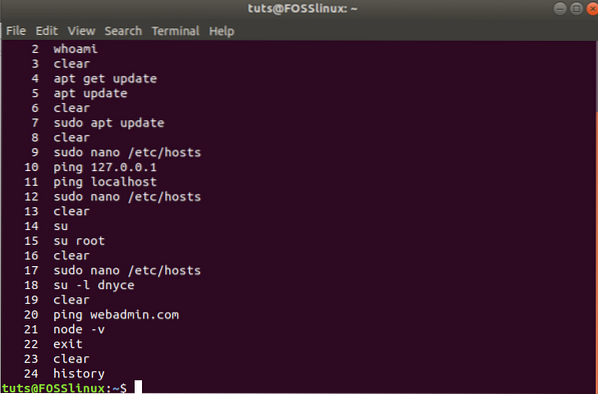
Pertimbangkan senario terminal Linux yang sangat aktif. Sekiranya kita mengetik perintah sejarah pada terminal ini, outputnya adalah, katakanlah, senarai 500 perintah yang disimpan pada fail sejarah. Oleh itu, arahan sejarah berguna dalam menyaring segmen perintah yang dikelompokkan. Katakan kita mahu melihat 10 arahan terakhir yang dilaksanakan di terminal. Kami akan menapis jalan melalui terminal dengan menaip yang berikut.
sejarah 10
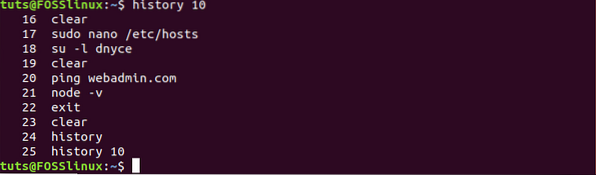
Seperti yang anda lihat, perintah 'history 10' menyaring sepuluh perintah terakhir yang digunakan di terminal ini dan menyenaraikannya di terminal kami dengan memasukkan perintah 'history 10'.
Itulah salah satu cara untuk mencapai objektif ini. Kaedah kutu buku lain untuk melakukannya adalah dengan mengeluarkan arahan sejarah dengan perintah lain yang disebut perintah ekor. Ketik perintah berikut, seperti yang disampaikan dalam tangkapan skrin di bawah.
sejarah | ekor -n 10
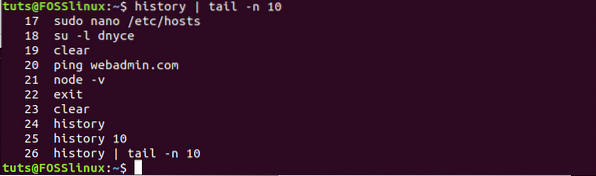
Perintah itu juga menyenaraikan 10 perintah terakhir yang dilaksanakan di terminal Linux, termasuk perintah yang baru kita laksanakan.
Sebenarnya Mengulang Sejarah
Sudah tiba masanya untuk bahagian yang menyeronokkan menggunakan arahan sejarah. Bagaimana kita memulakan dengan membiarkan sejarah berulang. Oleh kerana anda sudah biasa dengan perintah sejarah dan id peristiwa yang berkaitan, mari kita kembali ke terminal. Untuk mengulangi perintah yang disenaraikan secara khusus, perhatikan id acara dan tiru perintah berikut, seperti yang digambarkan pada tangkapan skrin. Jangan gunakan ruang semasa menaip arahan.
!17

Dalam kes saya, saya ingin melihat fail Linux / etc / host dan diminta untuk mendapatkan kata laluan pengesahan. Sebaik sahaja kelayakan saya diluluskan, arahan itu dilaksanakan sendiri.
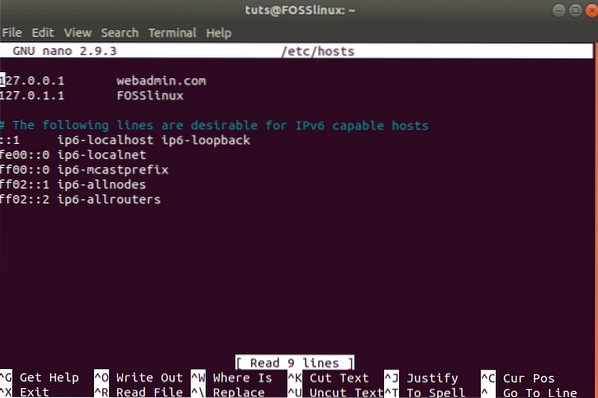
Terdapat juga kes di mana anda ingin mengulangi arahan sebelumnya yang anda laksanakan. Mencapai objektif ini semudah menaip dua tanda seru di terminal anda. Jangan gunakan ruang.
!!

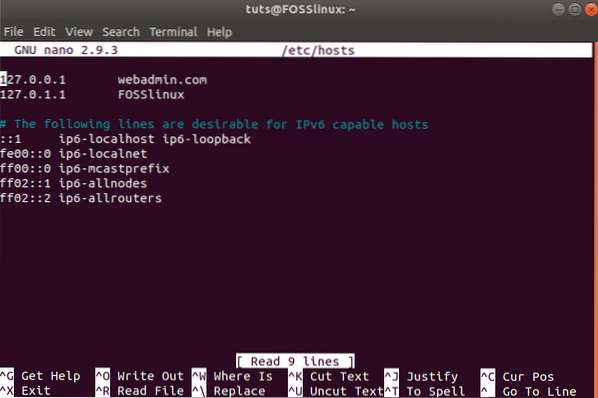
Seperti yang anda lihat, arahan membawa kami kembali ke fail Linux / etc / host yang sebelumnya saya buka. Perlu perintah seru berganda untuk menggunakan kembali perintah saya sebelumnya, yang dilaksanakan dengan sendirinya. Mungkin anda sudah terbiasa dengan papan kekunci Anak panah atas, yang mengharuskan anda melakukan dua tindakan, tatal ke atas sekali dan tekan butang enter. Walau bagaimanapun, perintah seru berganda kelihatan lebih pantas dan profesional kerana anda hanya perlu melakukan satu tindakan.
Oleh kerana perintah yang saya gunakan memerlukan hak istimewa Sudo, saya dapat awalan tanda seru berganda saya dengan arahan Sudo untuk menghasilkan hasil yang diharapkan yang sama.
sudo !!

Nombor seru tunggal yang digabungkan dengan id peristiwa akan melaksanakan perintah yang ditunjukkan yang terikat pada id tersebut. Tanda seru berganda membuat anda melaksanakan perintah yang paling baru anda gunakan dengan pilihan untuk awalan perintah dengan Sudo jika memerlukan pengguna sudoer untuk melaksanakan.
Anda mungkin juga ingin meningkatkan kegilaan anda ke tahap seterusnya dan menginginkan cara untuk mengulangi 3 andard atau 6ika arahan sebelumnya. Dalam kes ini, anda perlu memperhatikan id peristiwa yang berkaitan dengan perintah. Anda kemudian akan menggabungkan id acara dengan tanda hubung dan tanda seru tunggal seperti berikut.
!-21
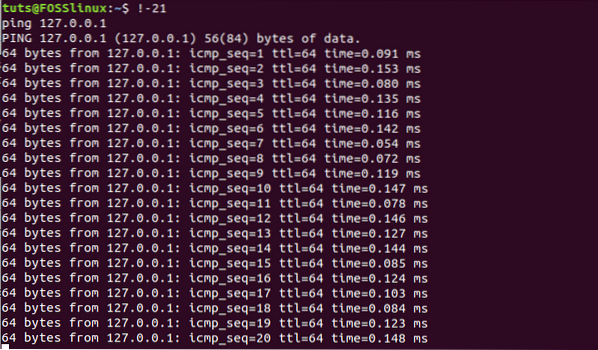
Akhir kata, saya ingin bertanya mengenai 21 sayast arahan sebelumnya, dan ternyata permintaan ping untuk alamat IP localhost saya. Menggunakan urutan perintah ini berguna apabila anda ingin menyemak semula arahan yang telah dilaksanakan sebelumnya dan menentukan apakah parameter yang anda gunakan untuk melaksanakannya masih sah atau tidak berat sebelah.
Rentetan Perintah
Katakan anda melaksanakan beberapa perintah di terminal anda, tetapi anda belum menghafal sepenuhnya perintah tersebut. Anda yakin akan keberkesanan arahan dan bagaimana ia membantu anda. Mengetahui bahagian rentetan yang membentuk perintah ini sangat berguna. Dalam kes saya, saya sangat yakin sekali menjalankan perintah untuk mengemas kini sistem saya. Katakanlah saya belum menghafal perintah kemas kini sistem ini sepenuhnya, tetapi saya tahu sebahagian daripada perintah mengandungi rentetan 'apt' sebagai kata awal untuk perintah. Untuk menggunakan perintah ini sekali lagi, saya akan menaip perintah berikut di terminal saya. Namun, kerana kebanyakan arahan kemas kini sistem memerlukan kebenaran pengguna sudoer, saya akan awalan rentetan arahan yang ingin saya gunakan dengan Sudo.
sudo !tepat
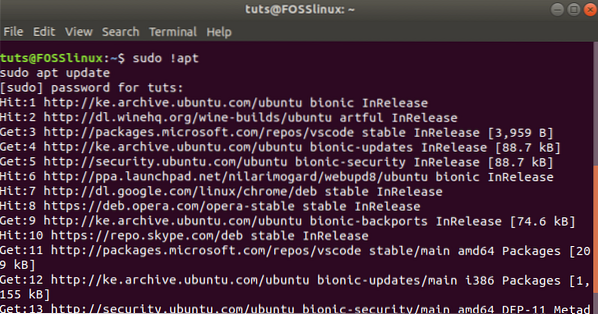
Seperti yang anda lihat, saya berjaya mengemas kini sistem Linux saya dari baris arahan tanpa menggunakan arahan 'sudo apt update' sepenuhnya. Peretasan dari manual arahan sejarah Linux ini berguna ketika berurusan dengan perintah yang lebih panjang yang mungkin membosankan untuk menaip atau mungkin menyebabkan typo yang mengganggu. Anda mungkin mengedit fail yang jalan relatifnya menghasilkan arahan yang panjang atau hanya menyalin fail. Bagaimanapun, anda memerlukan pendekatan bebas tekanan untuk mengitar semula arahan berulang anda.
Oleh kerana kita menyentuh aspek keizinan pengguna sudoer, kita mungkin akan berakhir di dinding jika kita tidak berhati-hati. Sebilangan besar arahan dari pengguna istimewa sudoer memerlukan awalan Sudo untuk dilaksanakan. Oleh itu menaip arahan rentetan seperti '!sudo 'untuk perintah yang dimulai dengan Sudo mungkin tidak cukup kerana mungkin menyebabkan pelaksanaan urutan perintah yang tidak diinginkan. Namun, kami dapat menyediakan jaring pengaman melalui penggunaan parameter: p yang merupakan pengubah cetak. Oleh itu, menggabungkan perintah rentetan dengan itu harus menghasilkan output seperti berikut.
!sudo: hlm

Perintah itu mencetak arahan Sudo yang ada yang baru saya gunakan. Untuk menggunakan semula arahan ini, saya akan menggunakan kekunci anak panah Atas papan kekunci dan tekan enter untuk melaksanakannya. Sekiranya senarai menunjukkan lebih dari satu arahan Sudo, saya masih akan menggunakan kekunci anak panah Atas untuk menavigasi ke arahan Sudo tertentu yang ingin saya gunakan semula.
Ini bukan semua pilihan yang kita ada untuk menangani rentetan. Terdapat juga kes di mana anda hanya mengetahui rentetan tertentu yang ditentukan dalam perintah yang ingin anda gunakan. Ini adalah kes di mana anda tidak pasti rentetan pertama yang menentukan perintah yang anda gunakan sebelumnya. Di sini, anda akan menggunakan tanda seru dan tanda tanya untuk mendapatkan arahan anda.
!?ping
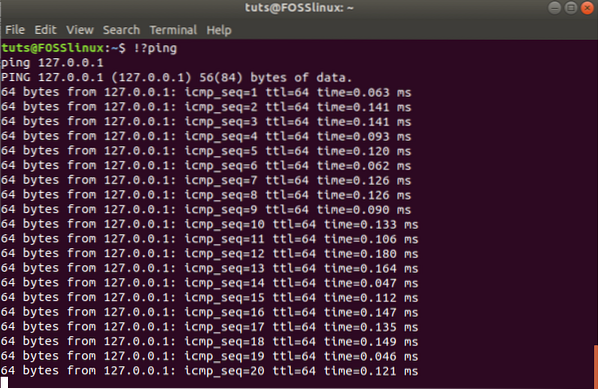
Saya menggunakan '!?urutan arahan ping, yang dengan serta-merta melaksanakan permintaan ping saya sebelumnya. Anda boleh menggunakan urutan ini untuk melaksanakan perintah sebelumnya di terminal anda yang unik untuk orang lain.
Carian Interaktif
Anggaplah anda mempunyai beberapa arahan sebelumnya yang anda laksanakan, dan mereka mempunyai urutan rentetan yang serupa atau sepadan. Daripada semua petunjuk yang sepadan ini, anda mungkin hanya ingin menjalankan urutan perintah tertentu dalam lipatan tersebut. Pencarian interaktif membolehkan anda mendapatkan arahan yang ini yang ingin anda laksanakan. Untuk memulakan carian interaktif, gabungkan kekunci Ctrl + r. Paparan terminal Linux anda akan kelihatan serupa dengan paparan di bawah.

Cukup ketik petunjuk carian untuk arahan yang perlu anda laksanakan. Dalam kes saya, saya menaip 'apt', dan seperti yang anda lihat, ia muncul di antara kerasulan dan backtick. Anda boleh memasukkan lebih banyak petunjuk rentetan mengenai perintah yang ditanyakan, dan carian interaktif akan terus mengemas kini hasil yang berkaitan. Menekan enter akan segera melaksanakan perintah yang dijumpai.
sudo apt kemas kini

Lebih-lebih lagi, anda mungkin mahu mengedit perintah yang dijumpai sebelum melaksanakannya. Untuk melakukannya, gunakan anak panah papan kekunci kiri dan kanan. Perintah yang dijumpai sekarang akan memaparkan dirinya di terminal, di mana anda boleh membuat perubahan yang diperlukan.
sudo apt kemas kini && cd FOSSLinux

Memadamkan Perintah Sejarah
Sejauh ini, anda kini boleh mengambil, membuat pertanyaan, mengemas kini, dan melaksanakan perintah dari fail sejarah. Walau bagaimanapun, anda mungkin mencari cara untuk mengosongkan senarai sejarah beberapa atau semua perintahnya. Mungkin anda jenis pengguna yang tidak mahu ada yang mengesan bagaimana mereka menggunakan sistem Linux mereka. Parameter -d membantu anda menyingkirkan beberapa perintah yang tidak diingini pada fail sejarah. Dalam kes saya, fail sejarah saya mengandungi arahan yang salah eja dengan nombor id peristiwa 44.
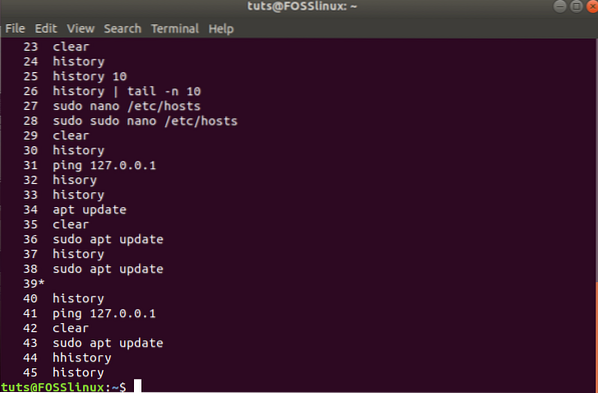
Untuk menghilangkan arahan yang salah eja ini, saya akan melakukan perkara berikut di terminal saya.
sejarah -d 44

Menjalankan perintah 'sejarah' sekali lagi menunjukkan bahawa arahan yang salah eja telah dihapus.
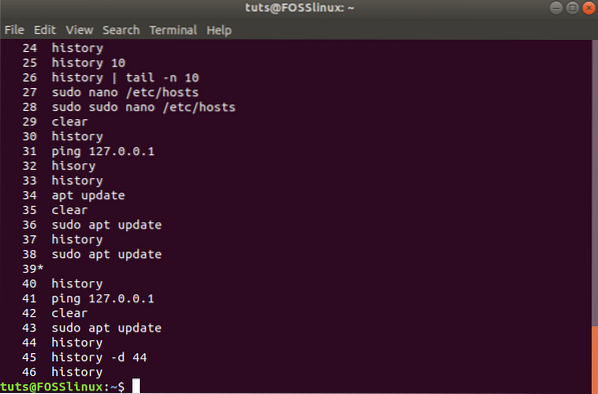
Pilihan penghapusan tidak hanya berlaku untuk satu perintah, tetapi juga mencakup berbagai perintah. Contohnya, pertimbangkan perintah berikut.
sejarah -d 10 20
Perintah ini akan menghapus entri fail sejarah dari id peristiwa 10 hingga id 20. Perintah sejarah lain yang perlu dipertimbangkan adalah berikut.
sejarah -d -6
Perintah ini akan menghilangkan enam perintah terakhir yang anda ketikkan di terminal yang disimpan dalam fail sejarah.
Sekiranya anda ingin membersihkan semuanya dari senarai fail sejarah, anda boleh mengejek perintah berikut.
sejarah -c
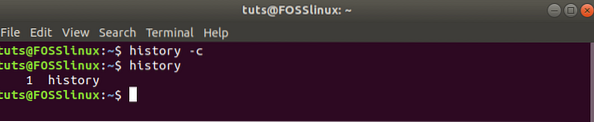
Kesimpulannya
Anda kini mempunyai semua maklumat yang diperlukan untuk memutuskan sama ada sejarah terminal anda harus atau tidak berulang. Untuk pengguna lanjutan, ada contoh di mana anda mungkin menjalankan aplikasi melalui terminal dan mungkin diminta meninggalkan jejak maklumat sensitif. Fail sejarah juga menyimpan data sensitif tersebut. Oleh itu, adalah baik untuk selalu membersihkan fail sejarah anda sebelum keluar dari baris arahan, terutamanya dalam kes yang menyebabkan penyimpanan data sensitif. Perintah sejarah memberi anda kekuatan untuk menghidupkan kembali masa-masa yang baik di terminal dan juga memperbaiki kesilapan baris arahan masa lalu anda.
 Phenquestions
Phenquestions



